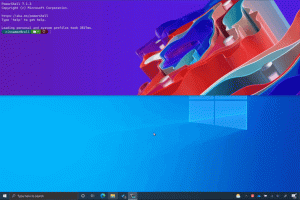„Windows 11“ nustatymuose dabar yra nauja skiltis „Pakeiskite arba perdirbkite kompiuterį“.
Neseniai išleista konstrukcija Windows 11 Build 25247 yra daug paslėptų brangakmenių. Yra naujas VPN perdangos piktograma, Ieškoti siūlomų veiksmų su Google Chrome palaikymu, atnaujinti puslapiai nustatymų programoje ir kt. Taip pat yra nedidelis puslapio Sistema > Ekranas > Apie naujinimas, kuriame dabar pateikiamos nuorodos, naudingos parduodant kompiuterį.
„Microsoft“ atkūrė tą patį skyrių, kurį matėte statyti 22557. Vėl pasiekiamas šiek tiek pakeistas puslapis su nuorodomis, leidžiančiomis perdirbti arba prekiauti savo kompiuteryje. Anksčiau, po trumpo pasirodymo Dev kanale, jie buvo pašalinti 22581 versijoje. Kaip pažymėjo bendrovė, artimiausiu metu jie ketina iš naujo įtraukti šias parinktis.
Nauja skiltis „Pakeisk arba perdirbk savo kompiuterį“ pasiekiama „Sistema“ > „Ekranas“ > „Apie“ puslapyje „Nustatymai“, skiltyje „Susiję nustatymai“. Viskas, ką ten matote, yra nuorodos į „Microsoft“ svetainę su informacija, ką daryti prieš parduodant ar perdirbant kompiuterį.
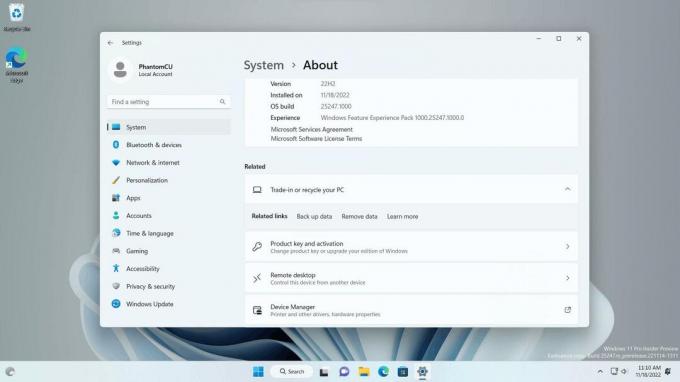
Nuo 25247 versijos nauja sekcija yra paslėpta. Jei jums pakankamai įdomu tai išbandyti, štai kaip įgalinti tai naudojant ViveTool.
„Windows 11“ nustatymuose įgalinkite skyrių „Pakeiskite arba perdirbkite kompiuterį“.
- Atsisiųskite „ViveTool“ iš oficialios svetainės GitHub puslapis ir išskleiskite savo ZIP archyvą į c:\vivetool aplanką.
- Paspauskite Laimėk + X ir pasirinkite Terminalas (administratorius) iš meniu.
- Terminale, kuris veikia kaip administratorius, paleiskite šią komandą:
c:\vivetool\vivetool /įgalinti /id: 39731733. - Iš naujo paleiskite „Windows 11“.
- Atidarykite programą „Nustatymai“. (Laimėk + aš) ir eikite į Sistema > Ekranas > Apie. Pamatysite naują langelį su naudingomis nuorodomis.
Norėdami grąžinti pakeitimą, pakeiskite /enable su /disable komandoje ViVeTool.
Viskas.
Ačiū @PhantomOfArth
Jei jums patinka šis straipsnis, pasidalykite juo naudodami toliau esančius mygtukus. Tai iš jūsų nereikės daug, bet padės mums augti. Ačiū už tavo pagalbą!
Reklama